아이폰 SE2, 3세대 캡쳐(캡처) 하는 방법

지금 아이폰 신제품 16시리즈 출시 이후에 보급형 시리즈 중고 거래가 많아지는 거 같습니다. 그래서 오늘은 아이폰 SE2, SE3 화면 캡처하는 방법에 대해서 알려드리고 긴~ 화면도 한 번에 캡처할 수 있는 스크롤 캡처 방법까지 알려드리겠습니다.
1. 아이폰 SE2, SE3 캡쳐하기
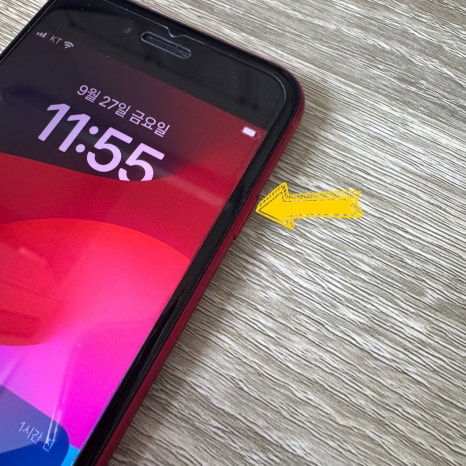

먼저 디스플레이를 바라보고 있는 상태에서 오른쪽 상단에 물리 버튼이 하나 있는데 이게 전원 버튼입니다. 그리고 디스플레이 하단에 동그란 버튼이 터치 아이디가 지문 센서와 통합된 홈 버튼입니다. 헷갈린 분들은 위 사진 속 노란색 화살표를 참고해 주세요. 아이폰 처음 사용하시는 분들은 이거 굉장히 헷갈려 하시더라구요.

아이폰 기본 캡쳐 방법은 홈 버튼과 전원 버튼을 동시에 짧게 눌러주시면 됩니다.
영상으로도 보여드리겠습니다. 몰랐을 땐 어떻게 해야 될지 고민되고 검색도 해봤지만 알고 나면 굉장히 간단합니다. 여기서 끝이 아닙니다. 우리가 보고 있는 화면만 캡처하는게 아니라 긴 화면을 캡처해야 될 때도 있으셨죠?
2. 스크롤 캡처 방법
만약 영상처럼 긴 페이지를 한 번에 캡쳐하고 싶으신 분들은 위 동영상을 참고해 주시면 됩니다.
캡처하고 싶은 곳까지 스크롤
캡처하고 싶은 곳까지 스크롤
일반 캡처
일반 캡처
왼쪽 하단 캡처 이미지 클릭
왼쪽 하단 캡처 이미지 클릭
전체 페이지 누르면 확인 가능합니다
전체 페이지 누르면 확인 가능합니다
완료 버튼 누르면 저장됩니다.
완료 버튼 누르면 저장됩니다.
한 가지 꿀팁을 드리자면 이미지 파일로도 저장할 수 있고 PDF 파일로도 저장할 수 있다는 점인데 오군은 주로 문서 파일을 길게 캡쳐해서 PDF 파일로 만들 때 유용하게 사용하고 있습니다. 모르면 사용할 수 없는 기능이지만 알아두면 굉장히 유용하게 사용할 수 있는 순간이 오지 않을까 생각됩니다.